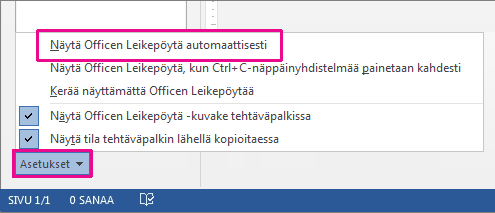Huomautus: Tämä artikkeli on täyttänyt tarkoituksensa, ja se poistetaan pian. Jotta Sivua ei löydy -ongelmat voidaan välttää, kaikki tunnetut linkit sivuun poistetaan. Jos olet luonut linkkejä tähän sivuun, poista ne, jotta verkko pysyy yhtenäisenä.
Jos et ole ennen käyttänyt tätä työkalua, Katso lisä tietoja artikkelista Officen leike pöydän käyttäminen .
-
Valitse Aloitus , jos et ole vielä tehnyt sitä.
-
Napsauta leike pöytä -ryhmän oikeassa alakulmassa olevaa avainta.
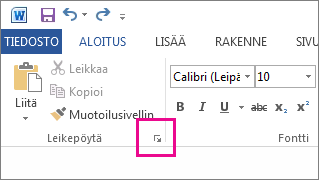
-
Leike pöytä avautuu:
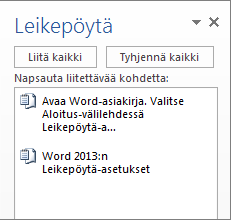
-
Kun olet valmis, sulje leike pöytä napsauttamalla ruudun oikeassa yläkulmassa olevaa X -painiketta tai napsauta nuolta ja valitse Sulje.
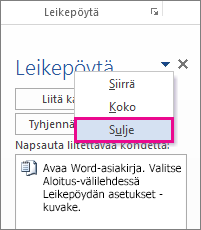
Huomautukset:
-
Voit tallentaa leike pöydälle 24 grafiikkaa tai teksti kappaletta. Voit tehdä sen valitsemalla tekstin tai grafiikan ja painamalla näppäin yhdistelmää CTRL + C kopioidaksesi tai CTRL + X.
-
Jos haluat liittää tallennetun kuvan tai tekstin asia kirjaan, valitse sijainti ja siirry sitten leike pöydälle ja napsauta kohdetta, jota haluat käyttää.
-
Kun leike pöytä on avattuna, se tallentaa kohteet, jotka kopioit tai leikkaat muissa Office-ohjelmissa.
-
Voit määrittää leike pöydän näkymään aina, kun kopioit tai leikkaat useamman kuin yhden kohteen. Voit tehdä sen valitsemalla Asetuksetleike pöytä -ruudun alaosassa ja valitsemalla sitten Näytä Officen leike pöytä automaattisesti.